Sida loo isticmaalo TeamViewer: App-ka Xakamaynta fog ee Windows 10 iyo Windows 10 Mobile
Immisa jeer ayaad xaaladda ku jirtay markii kombuyuutarku si sax ah u istaagay, qofka keliya ee xallin kara dhibkaagana aad buu kaaga fog yahay? Hagaag, qofkaasi wali wuu ku badbaadin karaa isagoo isticmaalaya TeamViewer:(TeamViewer: Remote Control ) Abka Kontroolka fog, ee laga heli karo Bakhaarka(Windows) isticmaalayaasha Windows(Store ) . App-ka ayaa ah mid aad u wanaagsan oo la isku daray oo isticmaale-saaxiibtinimo. Dabcan, waxay leedahay astaamo yar marka loo eego nooca desktop-ka, laakiin waxay qabataa shaqada waxayna sidoo kale ku habboon tahay aaladaha karti u leh taabashada. Maqaalkan, waxaan ku tusi doonaa sida loo isticmaalo TeamViewer: Remote Control app for Windows 10. Aan tagno:
Sida loo rakibo TeamViewer : app Control Remote(Remote Control)
TeamViewer :(TeamViewer: Remote Control) abka kontoroolka fog-fog laguma rakibin si toos ah Windows 10 , markaa waxaad u baahan tahay inaad ka hesho Bakhaarka Windows(Windows Store) oo taabo Hel badhanka app .(Get the app )

Bakhaarka Windows Store hadda wuu furmi doonaa. Riix badhanka Hel iyo (Get )TeamViewer: Kontoroolka fogaanta(TeamViewer: Remote Control ) abka ayaa soo dejin doona oo ku rakibi doona kaaga Windows 10 kumbuyuutarka ama qalabka.

Isla app-ka ayaa sidoo kale laga heli karaa Windows 10 Mobile si aad u samaysato xiriir fog adiga oo isticmaalaya Windows 10 mobilada(Mobile) gacanta sidoo kale. Gelitaanka isla isku xidhka aanu hore u siinay anagoo adeegsanayna talefankaaga casriga ah, waxay sababi doontaa in App-ka Dukaanka(Store ) la furo. Riix badhanka Hel(Get ) , abka ayaa kugu rakibi doona Windows 10 Qalabka moobilka(Mobile) .

Sida loo bilaabo TeamViewer: App-ka Xakamaynta fog ee gudaha (Remote Control)Windows 10 iyo Windows 10 Mobile
Si aad u furto TeamViewer: Remote Control app, gudaha Start Menu, dhex gal liiska Apps(Apps list ) oo guji ama taabo sumadeeda.

Haddii kale, waxaad ku qori kartaa "teamviewer" goobta raadinta Cortana oo dooro ciyaarta ugu fiican.

Marka ugu horeysa ee aad furto app-ka, waxa aad ku xidhi kartaa kumbiyuutar ama qalab gaar ah, ama waxa aad gali kartaa akoonkaaga TeamViewer(TeamViewer) .

Gudaha Windows 10 Mobile , arrimuhu waa isku mid. Marka la rakibo, waxaad dhex rogi kartaa liiska Apps,(Apps list, ) oo taabo TeamViewer: Shortcut Control Remote(TeamViewer: Remote Control ) si aad u furto.
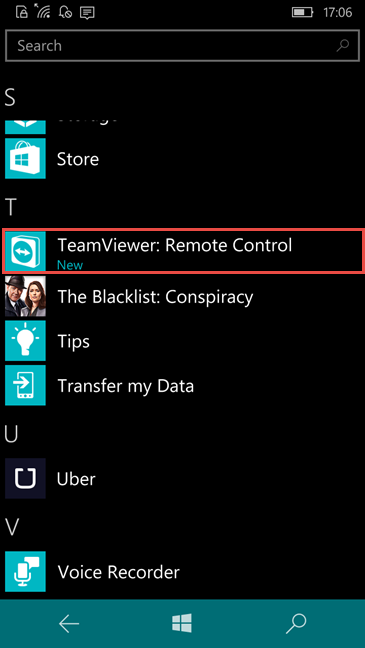
Waxaad sidoo kale ku qori kartaa "teamviewer" sanduuqa raadinta oo ku dhufo ciyaarta ugu fiican si aad u furto abka.

Shuruudaha lagu xidho kombuyuutar kale ama qalab kale iyadoo la isticmaalayo TeamViewer: abka kontoroolka fog(Remote Control)
Waxaad ku bilaabi kartaa xidhiidhka fog ee aaladaha ama kombuyuutarrada ku shaqeeya TeamViewer:(TeamViewer: Remote Control ) abka kontoroolka fog ama abka desktop TeamViewer . Kuma xidhi kartid kombuyuutar ama qalab aan lahayn adeegga TeamViewer oo ku rakiban oo shaqaynaya.
Barnaamijka TeamViewer: Remote Control App wuxuu kuu ogolaanayaa inaad ku xidho kumbiyuutar ama qalab kale adigoo isticmaalaya laba siyaabood: Partner ID ama koontada TeamViewer .
Haddii(I) kombayutarka kale ama aaladda kale ee aad rabto in aad ku xidho ay sidoo kale ku shaqeeya TeamViewer: Remote Control app, waxa aad u baahan tahay in aad isticmaasho TeamViewer akoonka oo aad ku darto kombiyuutarka bartilmaameedka ah, sababtoo ah App-ka ma dhalin ID Partner ah(Partner ID) .
Sida loogu xidho kombayutarka ama aaladaha adoo isticmaalaya aqoonsiga shuraakada(Partner ID)
Sidaan horey usoo sheegnay, kumbiyuutarka aad isku dayeyso inaad ku xirto waa inuu ku rakibay barnaamijka TeamViewer desktop, kaasoo awood u leh inuu soo saaro Aqoonsiga Partner. (Partner ID. )Aqoonsiga lammaanaha(Partner ID ) waa kood u oggolaanaya qof kasta oo isticmaalaya inuu ku xidho kumbiyuutarkaas ama qalabkaas. Habkani waa ku haboon yahay marka aadan u baahnayn helitaanka fog fog oo joogto ah u computer ama qalabka bartilmaameedka. Tusaale ahaan, waxaad isticmaali kartaa marka aad u baahan tahay inaad ka caawiso saaxiib inuu hagaajiyo kombuyuutarkiisa, oo aadan rabin inaad abuurto akoon TeamViewer ah(TeamViewer account) .
Marka hore, barnaamijka desktop TeamViewer wuxuu(TeamViewer ) u baahan yahay in lagu bilaabo kumbiyuutarka ama aaladda bartilmaameedka ah. Dhanka bidix ee daaqada, waxaad ku arki doontaa aqoonsigaaga(Your ID ) iyo meelaha sirta(Password ) ah. Qor labadan goobood, ee uu appku soo saaray, ama hubi in isticmaalaha aaladaha la beegsanayo ama kombuyuutarku ay ku siinayaan kuwan.

Marka xigta, billow TeamViewer: Appka Kontoroolka fog(TeamViewer: Remote Control ) ee qalabkaaga oo bilow inaad ku qorto aqoonsiga lammaanaha(Partner ID ) ee hore loogu muujiyey aaladda bartilmaameedka ah. Marka aad dhamaysid taabo badhanka Remote Control .
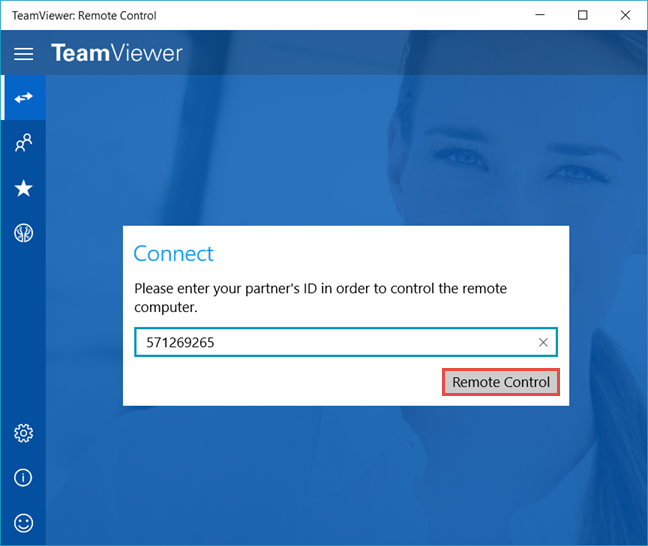
Hadda, waxaad u baahan tahay inaad geliso erayga sirta ah ee ka muuqda kombiyuutarka ama aaladda lammaanaha. Taabo OK marka aad dhammayso

Xidhiidhka fog ayaa la sameeyay waxaad hadda awood u leedahay inaad maamusho qalabka lammaanahaaga ama kumbuyuutarka adoo isticmaalaya TeamViewer: Abka Kontroolka Remote(TeamViewer: Remote Control ) .

Sida loogu xidho kombuyuutar kale ama qalab kale adoo isticmaalaya koontada TeamViewer
Habkan labaad ayaa si gaar ah faa'iido u leh marka aad u baahan tahay inaad si joogto ah u gasho kombiyuutar ama qalabyo badan. Sidoo kale, habkan waxa la isticmaali karaa haddii kombayutarka lamaanahaaga ama aaladda lammaanahaagu uu maamulo TeamViewer: Remote Control(TeamViewer: Remote Control) app. Marka hore(First) , aad daaqadda app, fur menu-ka ugu weyn (adigoo riixaya badhanka burger ee ku yaal geeska bidix ee sare) oo tabo Computers iyo Contacts.(Computers and Contacts.)

Haddii aanad lahayn akoon TeamViewer , taabo "Sign up for a TeamViewer account" doorashada oo ku taal meel ka hoosaysa goobaha soo gelida.

Buuxi(Fill) macluumaadka loo baahan yahay si aad u abuurto akoon oo riix badhanka Is(Sign up ) -diiwaangelinta marka aad dhammayso.
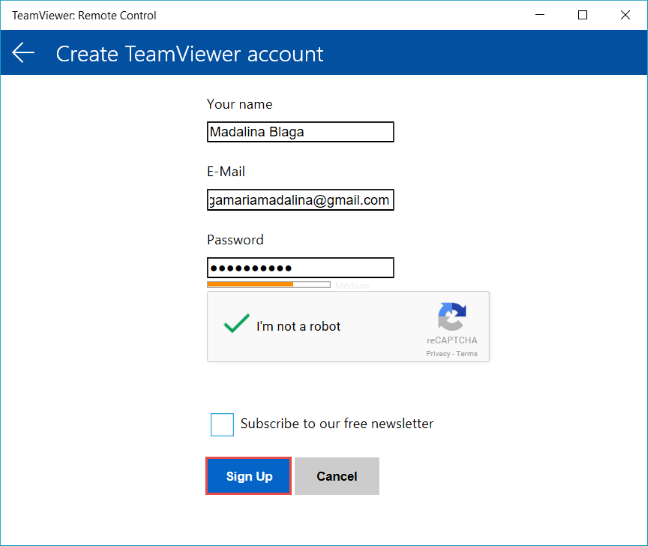
Marka aad dhammayso abuurista akoonkaaga ama haddii aad hore u lahayd, ku qor iimaylka la xidhiidha koontadaada TeamViewer(TeamViewer account ) iyo furaha akoontiga ee meelaha hore loogu muujiyey qaybta Kombayutarka & Xiriirada(Computer & Contacts ) . Riix Saxiix(Sign in ) marka wax walba la dejiyo.

Marka la soo galo, waxaad arki kartaa kombiyuutarada iyo qalabka ku xiran akoonkaaga oo waxaad geli kartaa iyaga adigoo gujinaya ama taabanaya badhanka fallaadho ee ku yaal dhinaca midig.
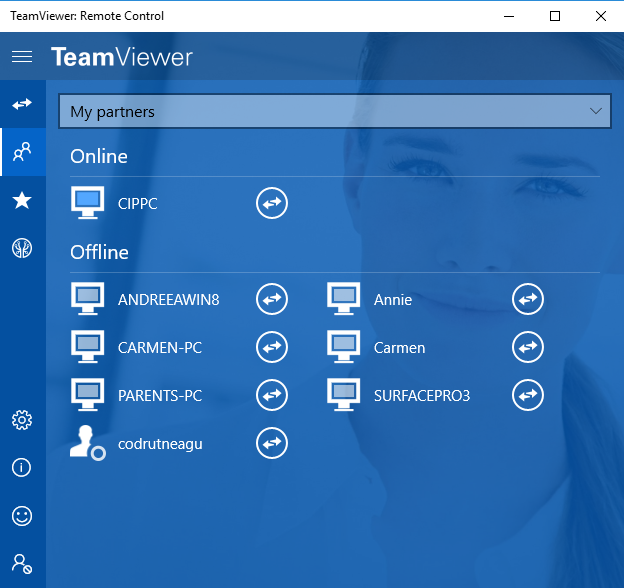
Sida loo isticmaalo TeamViewer : App-ka kontoroolka fog(Remote) ee aaladda karti u leh taabasho
Haddii aad isticmaalayso TeamViewer:(TeamViewer: Remote control ) App-ka kontoroolka fog ee tablet-ka oo aan lahayn meel wax lagu soo xidho ama kiiboodhka lagu xidho, ama talefanka casriga ah ee socda Windows 10 Mobile , waxa jira amarro gaar ah oo aad isticmaali karto si aad u samayso ficil la mid ah kombuyuutar ayaad isticmaalaysay. Tilmaamaha waxaa lagu muujiyay sawirka hoose.

Sidoo kale, waxaad arki doontaa badhanka kiiboodhka oo ku yaal xagga sare ee shaashadda. Riix batoonkan, menu wuxuu la imaan doonaa doorashooyin badan oo la heli karo.
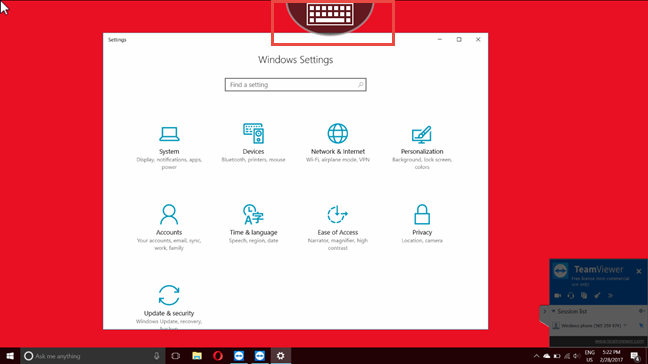
Badhanka ugu horeeya wuxuu ku yaalaa geeska bidix ee sare wuxuuna kuu ogolaanayaa inaad xirto xiriirka. Riix badhanka X, ka dibna xidhid(Close ) badhanka si aad u xaqiijiso doorashadaada.

Badhanka labaad wuxuu muujinayaa kiiboodhka. Taabo batoonkan, oo kiiboodhka casrigaaga ayaa soo muuqan doona. Sidoo kale, xagga sare, waxaad ku ogaan doontaa badhamada aan inta badan laga helin kiiboodhka taabashada, sida Esc, Ctrl, Shift, Tab, Alt iyo wixii la mid ah.

Haddii aad mar kale taabo badhanka kiiboodhka, dhinaca hoose ee shaashadda, waxa shaashadda ka soo muuqanaya badhammo kale oo aan inta badan laga helin kiiboodhka taabashada, oo ay ku jiraan badhamada fallaadha iyo badhanka F1 ilaa F12 . Taabista badhanka kiiboodhka mar labaad waxay sababi doontaa in kiiboodhka la xidho.

Badhanka saddexaad waxa uu furi doona Windows Security oo u dhiganta amarka Ctrl+Alt+Del , kaas oo kuu ogolaanaya in aad quful qalabka, Bedesho isticmaalaha, Saxiix(Lock the device, Switch the user, Sign out ) ama fur Maareeyaha Hawsha.(Task Manager. )
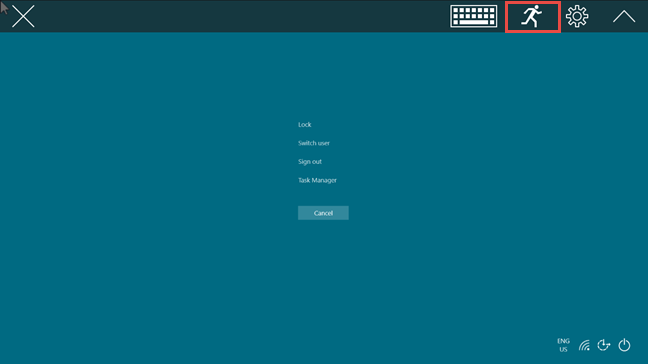
Badhanka ugu dambeeya, oo loo yaqaan badhanka Settings wuxuu kuu oggolaanayaa inaad hagaajiso tayada(Quality ) sawirka, kaas oo lagu hagaajin karo xawaaraha ama tayada iyo xallinta fogaanta(Remote resolution ) (kaas oo loo dejin karo Small ama Medium). Xagga hoose, waxa jira ikhtiyaar kale kaas oo ka saari kara gidaarka(Remove wallpaper ) inta lagu jiro fadhiga fog.
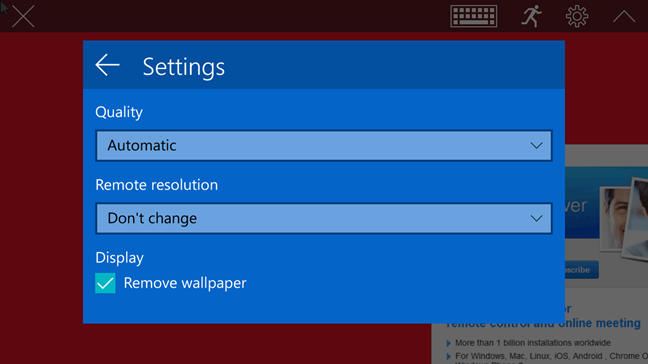
Gabagabo
TeamViewer :(TeamViewer: Remote Control ) App-ka kontoroolka fog waxa uu leeyahay interface fudud oo dareen leh oo si fiican loogu habeeyey xitaa qalabka taabasho. App-kan waxa uu caddayn karaa inuu yahay badbaadiye naf-badbaadiye ah waxaanan kugu dhiirigelinaynaa inaad isticmaasho mar kasta oo aad fursad hesho. Isku day naftaada oo noo sheeg sidaad u aragto faallooyinka hoose.
Related posts
Sii taageero fog Windows 10 isticmaalayaasha leh Kaalmada Fog ee Windows
Sida fog looga galo Windows 10 ka Mac
Sida loo qorsheeyo TV-ga ama lagala socdo Windows 10 Mobile, adoo isticmaalaya Miracast
Sida loo awoodo Desktop Fog gudaha Windows 10 (ama Windows 7)
Sida loo qorsheeyo TV-ga ama lagala socdo Windows 10, adoo isticmaalaya Miracast
Sida looga wadaago OneDrive iyadoo la isticmaalayo isku xirka ku meel gaadhka ah, gudaha Windows, Android ama browserka webka
Maxay ku kala duwan yihiin isku xidhka Desktop-ka fog iyo Kaalmada Fog ee Daaqadaha?
5 Waxyaabo madadaalo & Geeky ah oo aad la samayn karto Macmiilka Telnet
The Remote Desktop App vs. TeamViewer Touch - keebaa App-ka Wanaagsan?
Sida loo isticmaalo Skype Windows 10 sida Pro
Sida loo Dejiyo Inta Xog ee Tiles-ka lagu isticmaalo Windows 8.1
Sida Loo Wada Sheekeysto Ama Looga Wada Hadlo Kooxda Qoraallada Skype-ka ee Windows Desktop App-ka
3 siyaabood oo loo jadwaleeyo kulanka Zoom
Sida loo tuso baararka ugu cadcad iyo xarunta loo jecel yahay ee Internet Explorer
3 siyaabood oo loogu badalo cinwaanka IP-ga gudaha Windows 10
Sida loo isticmaalo abka Microsoft Remote Desktop app si loogu xidho kombuyuutarrada fogfog
Sida loo damiyo ama loo damiyo talooyinka la wanaajiyey ee ku jira abka Internet Explorer
Ka tuur warbaahinta bogga shabakadda ee Microsoft Edge una rog bandhig wireless oo leh Miracast
4+ Qalab bilaash ah oo loogu talagalay samaynta isku xirka fog ee Mac ilaa PC-yada Windows
Sida loogu baadho shabakada Internet Explorer 11 App gudaha Windows 8.1
